笔记本电脑黑屏只有鼠标的解决方法
- 分类:教程 回答于: 2021年11月02日 13:00:10
笔记本电脑开机显示黑屏只有鼠标能动该怎么办?这是一个很常见的故障,那么当我们遇到这个问题的时候应该怎么解决呢,今天小编来跟大家说说笔记本电脑黑屏只有鼠标的解决方法吧.更多电脑教程,尽在小白系统官网
笔记本电脑开机黑屏只有鼠标的解决方法:
方法一:通过任务管理器解决
1、当我们的电脑出现了这样的黑屏后,这时我们同时按下键盘快捷键Ctrl+Alt+Del键,会出现一个操作界面。

2、在弹出的页面中,点击启动任务管理器。

3、然后进入到新的页面当中,我们点击文件选项,打开运行新任务。
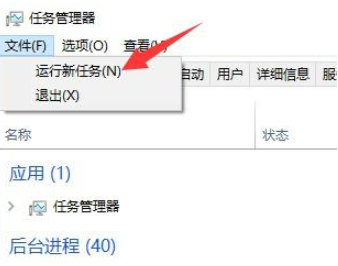
4、最后输入命令explorer.exe,然后确定。几秒后就恢复正常了。

方法二:安全模式卸载显卡驱动
1、首先重启电脑后马上按F8键,接着弹出高级启动界面,选中安全模式,回车确定进入安全模式当中。

2、接着右键点击我的电脑选择属性,然后找到设备管理器后,我们点击显示适配器,右键点击显卡驱动在出现的选项中选择卸载。最后重启电脑正常进入系统,在安装显卡驱动(通过驱动精灵安装)这样问题就解决啦。

以上就是笔记本电脑开机黑屏只有鼠标的解决方法的内容,希望能帮助到大家。
 有用
26
有用
26


 小白系统
小白系统


 1000
1000 1000
1000 1000
1000 1000
1000 1000
1000 1000
1000 1000
1000 1000
1000 1000
1000 1000
1000猜您喜欢
- 电脑怎么重装系统xp教程2022/09/05
- 黑屏重装系统的方法和具体操作..2022/11/05
- 显卡简介2024/03/15
- 小白系统工具怎么快速安装系统..2021/12/03
- 新手台式联想w10改w7教学2021/07/01
- 笔记本屏幕亮度怎么调,小编教你怎么调..2018/03/30
相关推荐
- 金达电脑怎么装系统2021/03/27
- 重装系统win如何操作2023/01/15
- win7声音图标不见了2015/07/09
- win10系统电脑经常蓝屏是什么原因..2021/11/19
- 屌丝一键重装大师使用教程..2016/11/18
- "驱动精灵:让电脑运行更顺畅"..2023/06/08














 关注微信公众号
关注微信公众号



